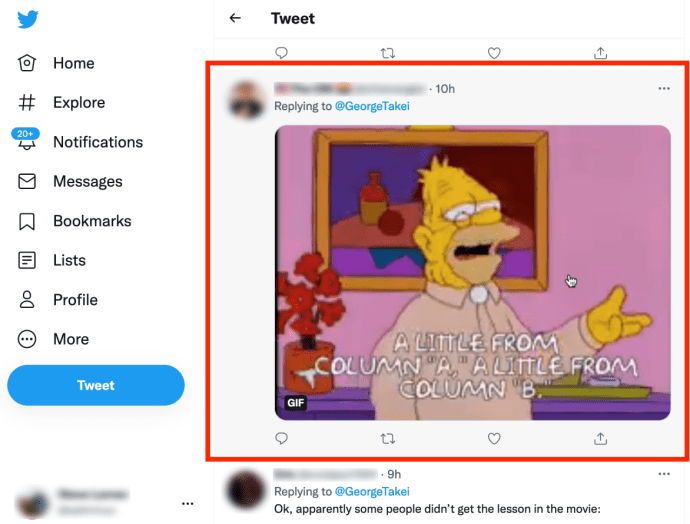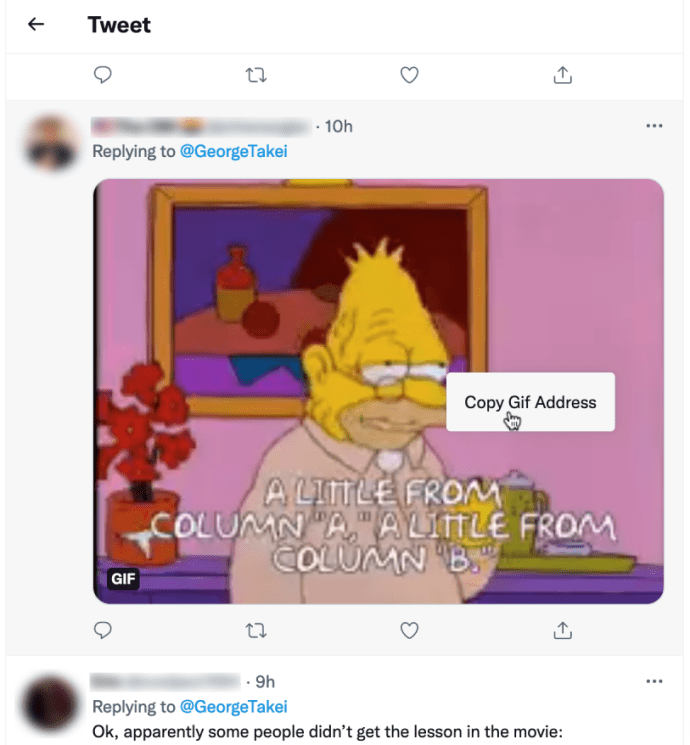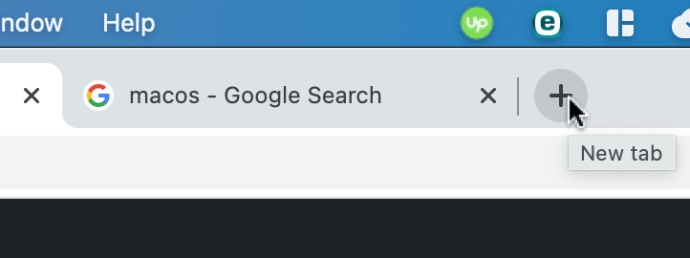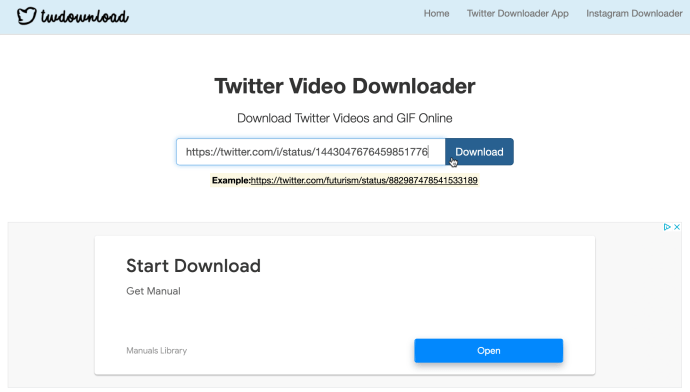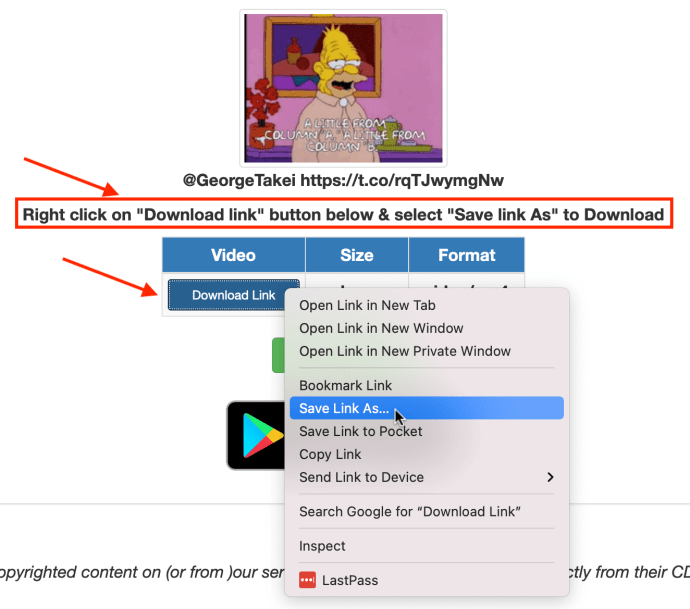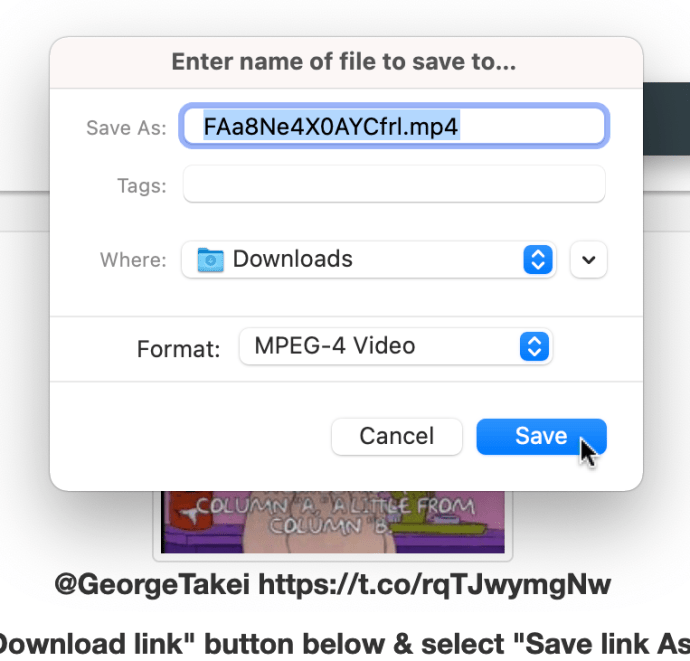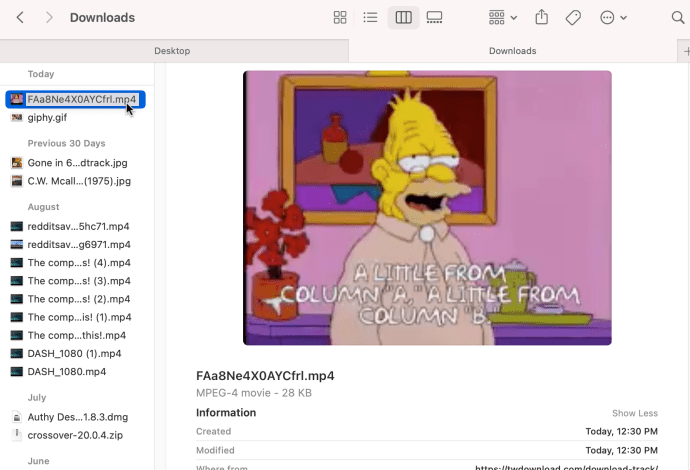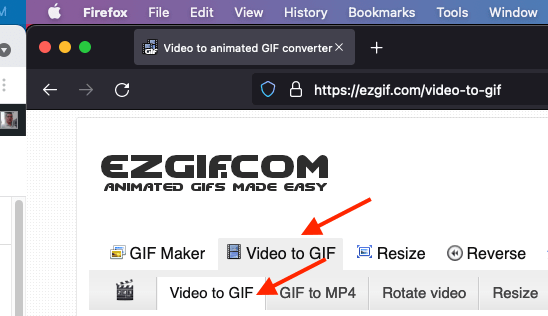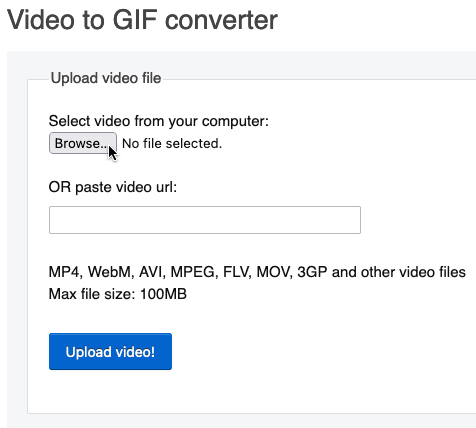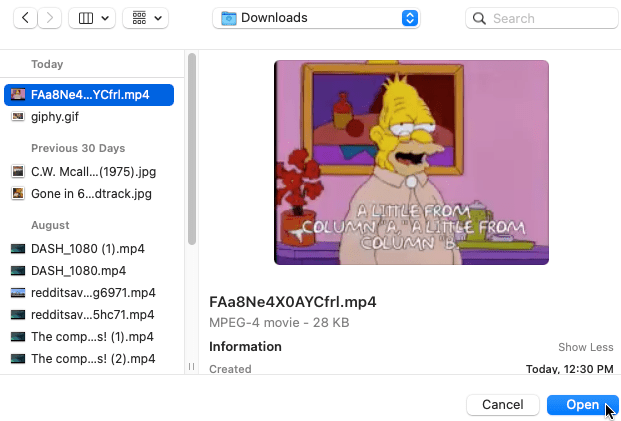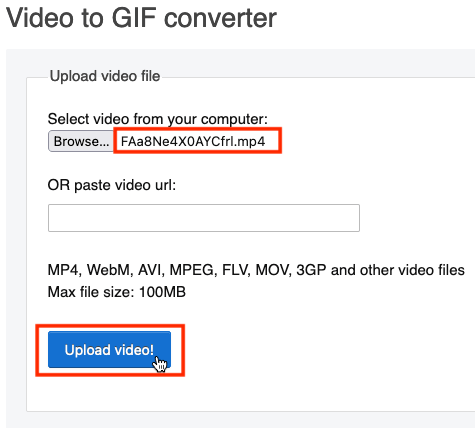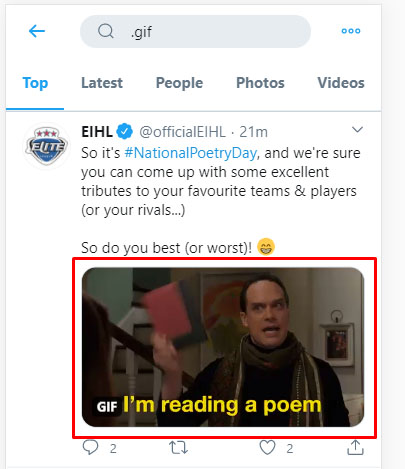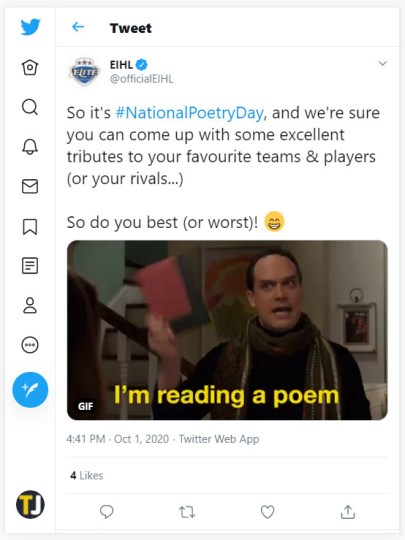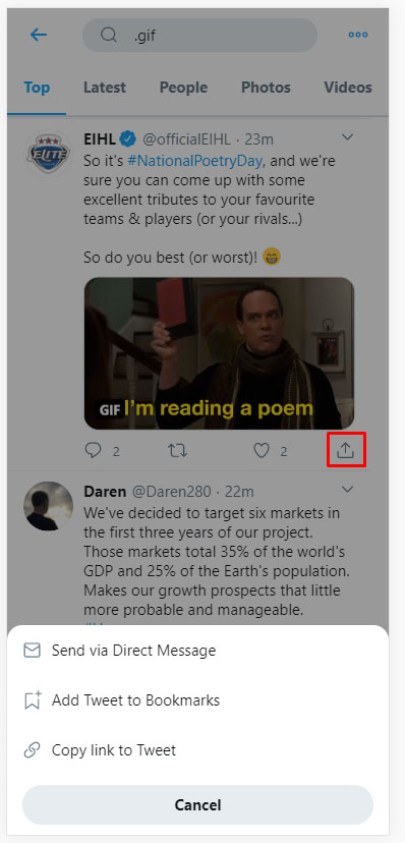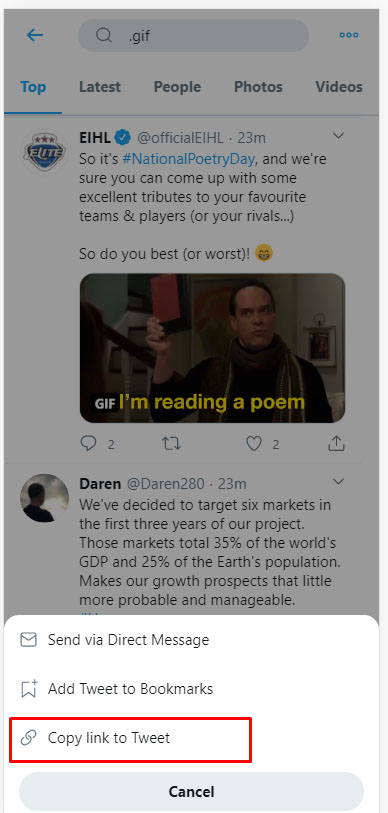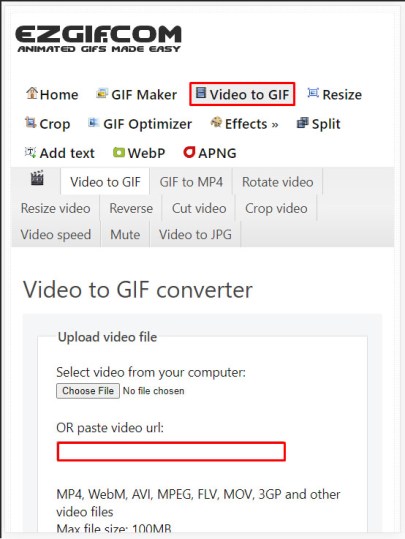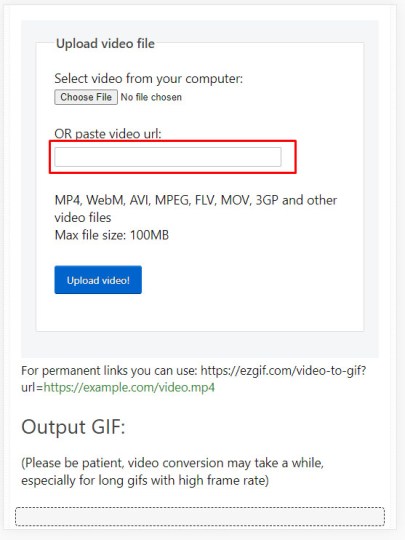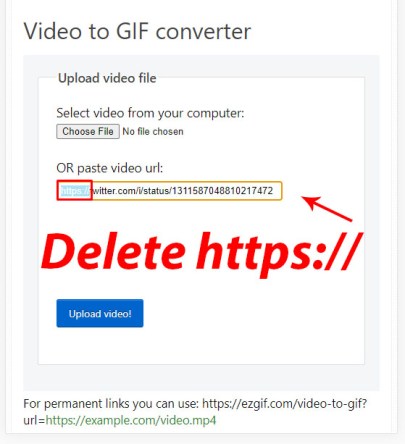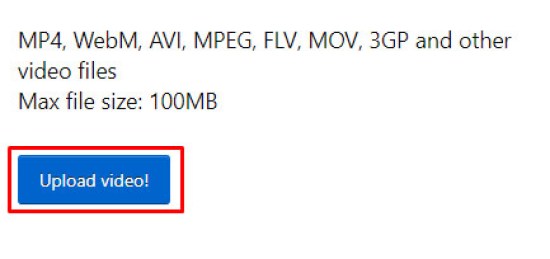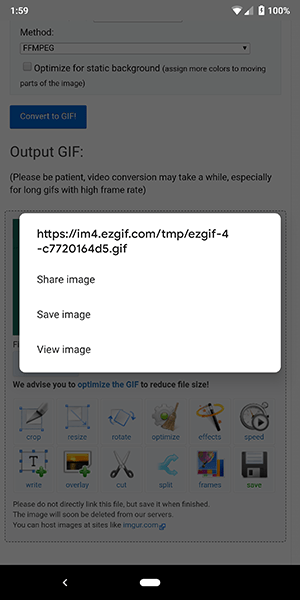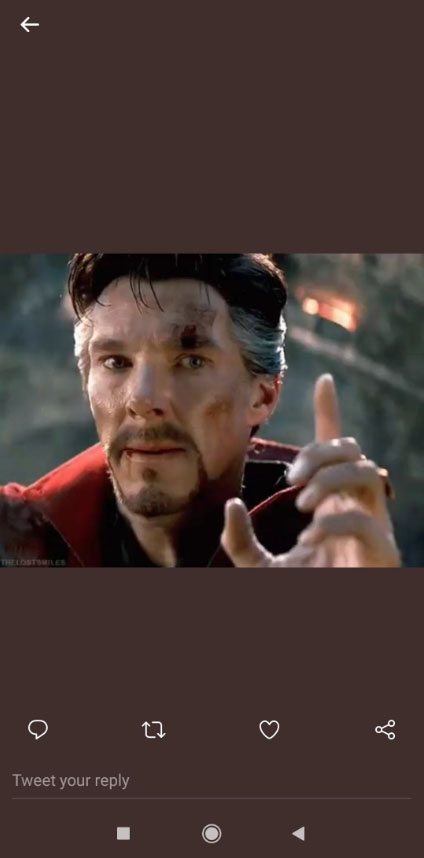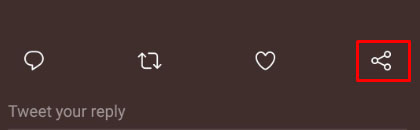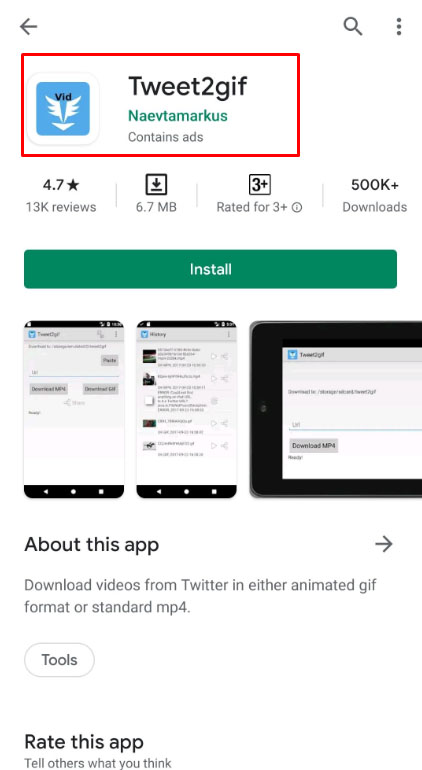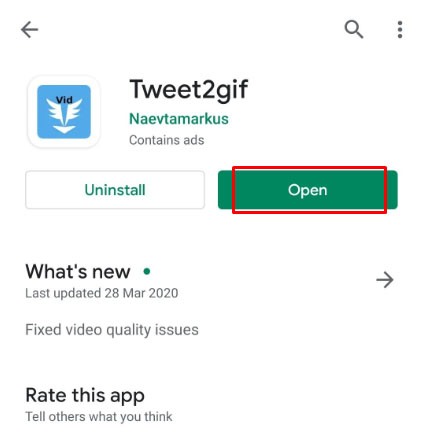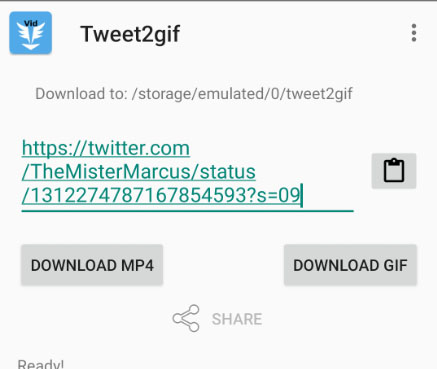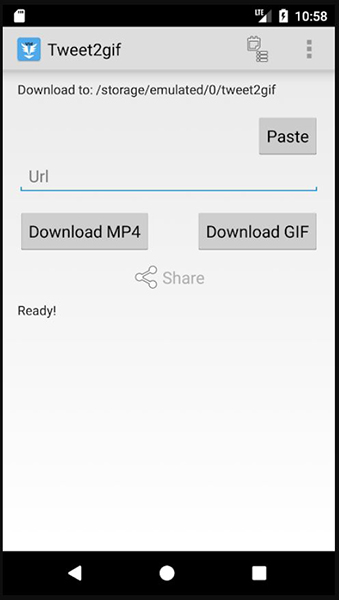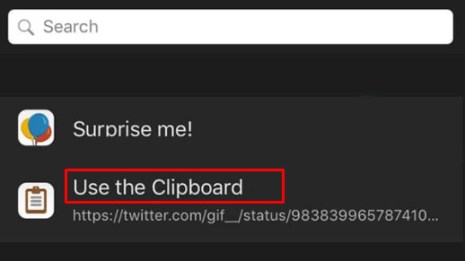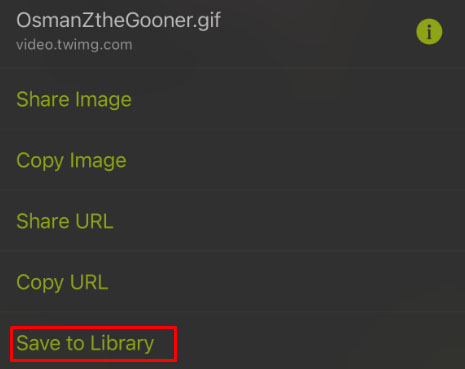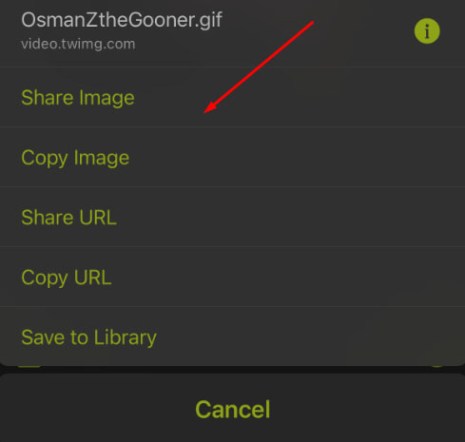Cara Menyimpan GIF dari Twitter
Sesuatu yang akan Anda lihat di Twitter lebih dari di tempat lain adalah GIF reaksi, atau GIF yang digunakan untuk menanggapi pesan dan komentar lain tanpa mengetik kata apa pun. Twitter memiliki seluruh mesin pencari GIF yang memudahkan untuk menemukan GIF yang tepat untuk dikirim, baik dalam pesan langsung atau dalam balasan tweet ke orang lain di feed Anda, dengan saran mudah seperti “Setuju,” “Tepuk tangan,” “Tinggi Lima” dan banyak lagi.
Seperti yang Anda duga, Anda pasti akan melihat sejuta GIF di platform yang Anda sukai. Sayangnya, menyimpan GIF Twitter itu di komputer atau ponsel Anda lebih menantang dari yang seharusnya. Mengklik kanan pada situs desktop mengungkapkan opsi untuk menyalin URL GIF, tetapi hanya itu yang Anda dapatkan!
Mengapa Twitter mempersulit mengunduh dan menyimpan GIF untuk penggunaan offline? Apakah mungkin menyimpan GIF Twitter ke komputer atau ponsel cerdas Anda? Jawabannya tidak, tetapi Anda masih bisa mendapatkan gambar GIF Anda, atau Anda dapat mengunduhnya sebagai video mp4 dan tetap seperti itu. Berikut cara mengunduh gambar GIF animasi Twitter.
Catatan: Ingat, ini untuk GIF animasi di Twitter, bukan video sebenarnya. Ini akan mengatakan GIF di sudut kiri bawah gambar diam jika belum bermain.
GIF Twitter Bukan GIF Asli
Mengapa Anda tidak dapat menyimpan GIF Twitter sebagai file gambar di komputer atau ponsel cerdas Anda, seperti yang Anda lakukan dengan GIF di situs web lain? Jawabannya mungkin tidak terlihat jelas pada awalnya, tetapi media apa pun yang bukan merupakan foto diam di Twitter tidak dapat diunduh.
Sebaliknya, Anda mungkin memperhatikan bahwa GIF di Twitter menggunakan antarmuka yang terlihat mirip dengan platform video, tetapi bilah pemutaran tidak ada di bagian bawah layar. Itulah alasan sebenarnya mengapa Anda tidak dapat menyimpan GIF Twitter ke komputer Anda: itu sama sekali bukan GIF tetapi file video kecil di mana GIF animasi dikonversi ke format eksklusif oleh Twitter agar lebih efisien dan menghadirkan pengalaman Twitter yang lebih lancar. Di sisi lain, Anda juga dapat mengonversi video untuk diposting di Twitter.

Jadi, apa artinya mengunduh GIF Twitter? Jawabannya adalah dengan menggunakan beberapa alat pihak ketiga. Meskipun tidak sesederhana mengklik kanan pada gambar dan menyimpannya ke komputer Anda, ini masih merupakan proses yang mudah. Mari lihat.
Menyimpan GIF Twitter di Mac
Cara termudah untuk menyimpan GIF Twitter adalah melalui PC. Begini caranya!
- Ambil Mac Anda dan buka tweet berisi GIF yang ingin Anda salin. Anda dapat menggunakan umpan, halaman komentar khusus postingan, atau di halaman balasan orang tersebut secara langsung.
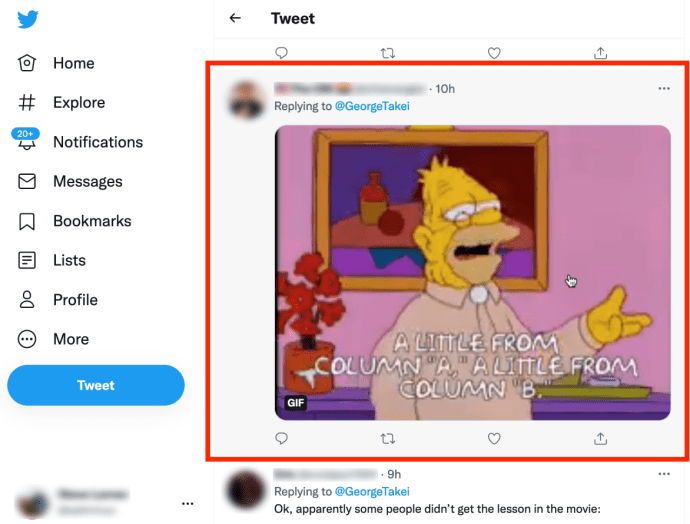
- Ketuk dua jari pada “GIF,” lalu pilih “Salin Alamat Gif.”
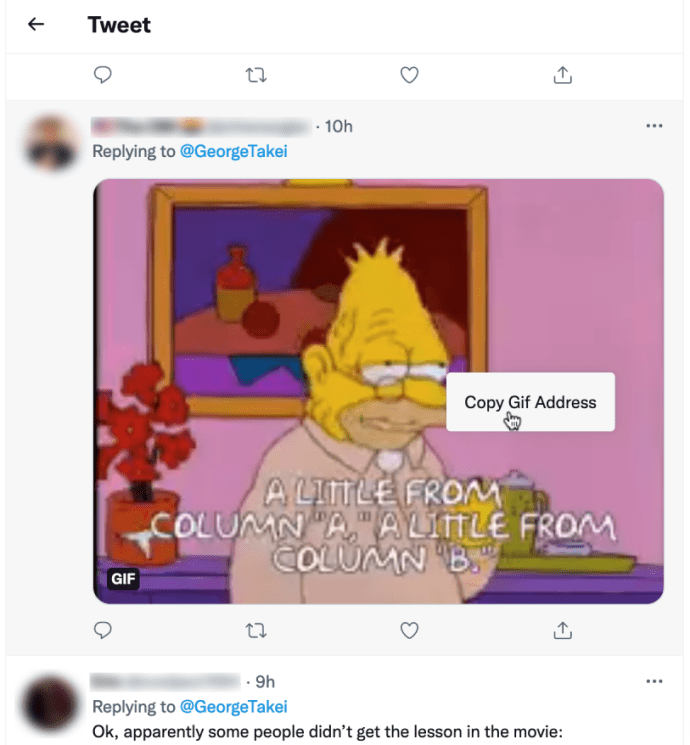
- Klik “+” ikon di sebelah kanan tab saat ini di bagian atas untuk membuka tab baru.
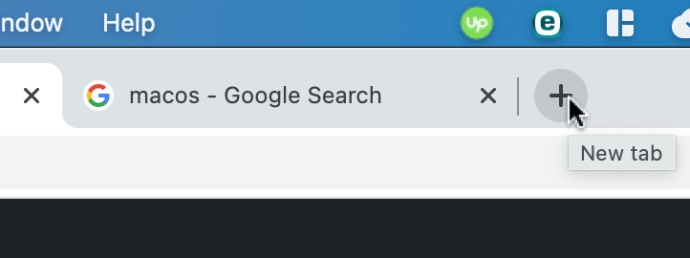
- Pergi ke “//twdownload.com/” tanpa tanda kutip, tempel tautan GIF Twitter yang disalin ke dalam “kotak URL video.” lalu klik “Unduh” tombol.
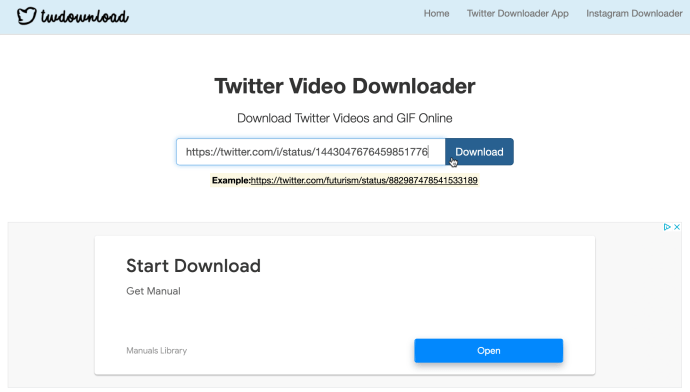
- Di halaman baru, ketuk dua jari pada “Tautan Unduhan,” lalu pilih "Simpan tautan sebagai…"
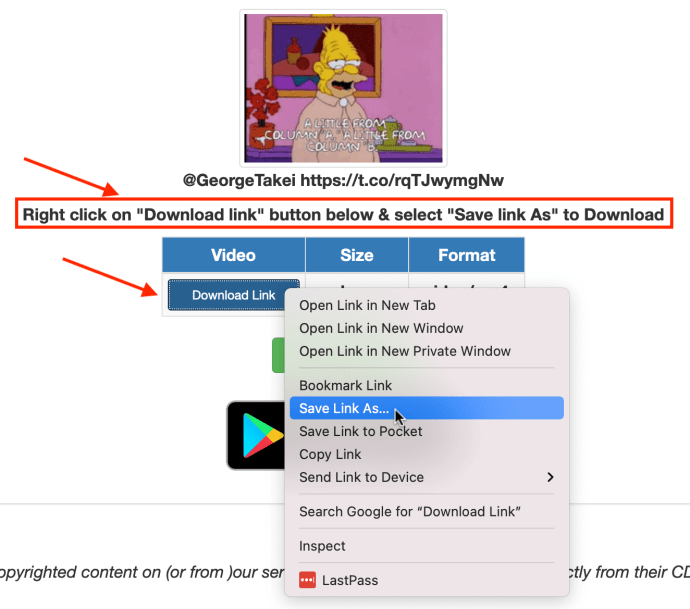
- Beri nama file Anda dan pilih lokasi unduhan, lalu klik "Menyimpan."
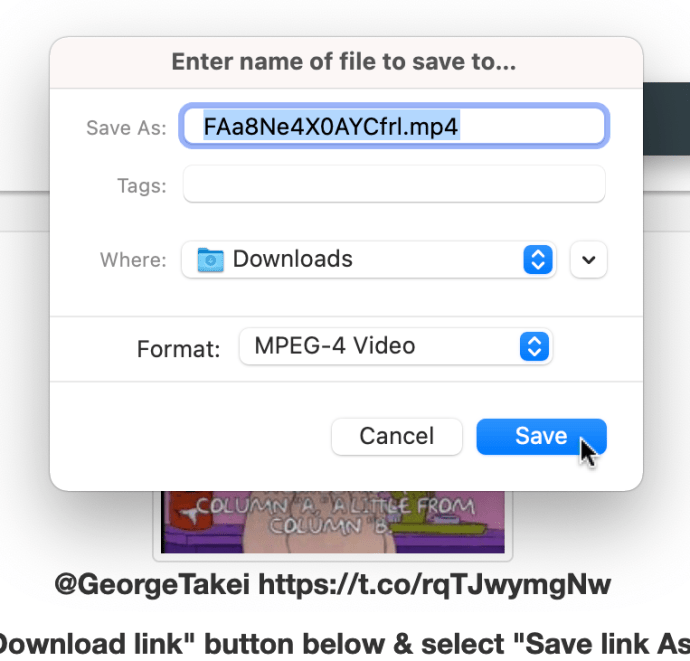
- Konfirmasi unduhan Anda berhasil.
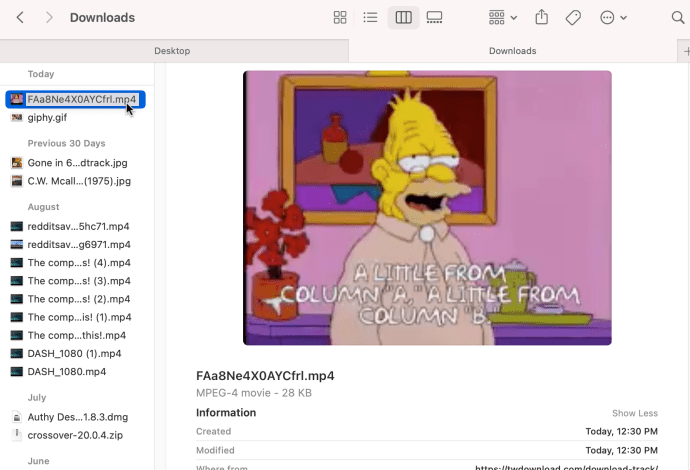
- Pergi ke "//ezgif.com/” dan pastikan Anda berada di “Video ke GIF” tab lalu “Video ke GIF” tab sekunder.
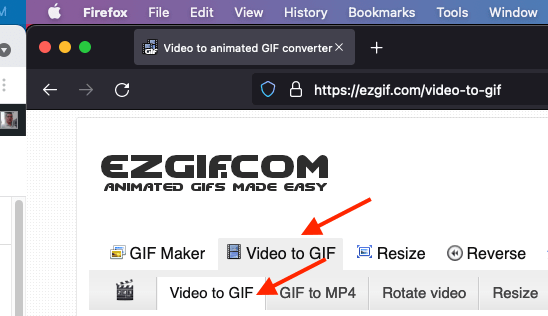
- Klik “Jelajahi” untuk mencari file yang baru saja Anda unduh.
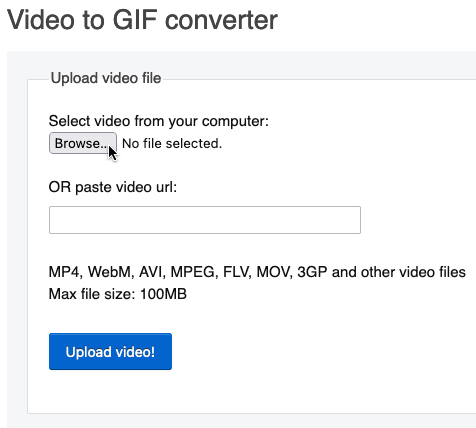
- Pilih video yang diunduh dan klik "Membuka" untuk menambahkannya ke EZGIF.COM.
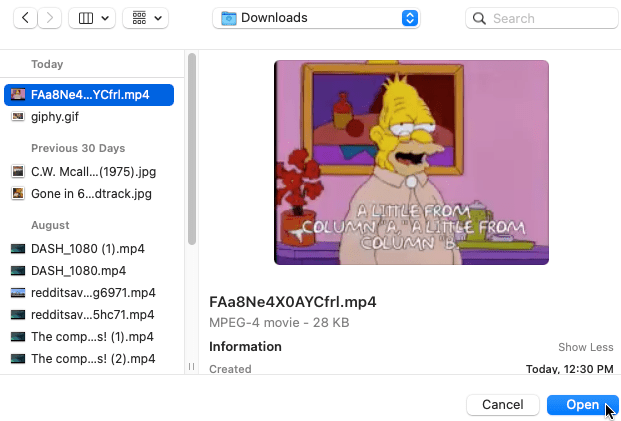
- Klik ‘Mengunggah video!' tombol untuk mengonversi mp4 Anda kembali ke format GIF.
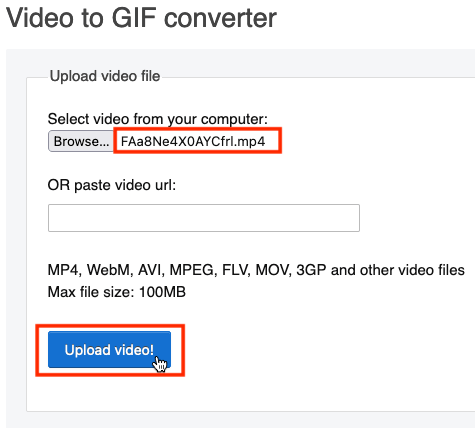
Ingat saja itu memposting ulang GIF ke Twitter akan mengonversi ulang GIF kembali ke format hibrida Twitter, seperti halnya dengan file GIF animasi apa pun.
Catatan: Alasan Anda tidak dapat menggunakan EZGIF sendiri adalah karena halaman "Video ke GIF (tab utama) -> Video ke GIF (tab sekunder)" tidak berfungsi atau tidak melakukan apa pun saat menempelkan tautan twitter . Apa yang berhasil sebelumnya tidak sekarang. Oleh karena itu, Anda harus kembali ke EZGIF untuk mengonversi mp4 Anda menjadi GIF.
Jika, karena alasan apa pun, Anda tidak dapat membuat EZGIF berfungsi sama sekali di perangkat Anda, jangan khawatir.
Ada banyak situs di web yang dapat mengonversi GIF Twitter, termasuk:
- Unduh TW
- UnduhTwitterVideo
- Konverter Online
- Dan banyak lagi!
Menyimpan GIF Twitter di Windows
Menyimpan GIF Twitter di Windows sangat mirip dengan Mac karena menggunakan browser.
- Luncurkan browser pilihan, buka Twitter, dan telusuri gambar GIF yang ingin Anda unduh.
- Klik kanan GIF dan pilih “Salin Alamat Gif.”
- Buka tab baru dengan mengklik “+” di sebelah tab lain, lalu buka “
- Pergi ke “//twdownload.com/” tanpa tanda kutip, tempel URL tautan GIF yang disalin ke dalam “kotak URL video.” Pilih “Unduh” kapan siap.
- Halaman baru terbuka. Klik kanan “Tautan Unduhan,” lalu pilih "Simpan tautan sebagai…"
- Beri nama file Anda atau gunakan yang telah dipilih sebelumnya, lalu pilih "Menyimpan."
- Konfirmasikan bahwa unduhan berhasil.
- Pergi ke "//ezgif.com/” dan konfirmasikan bahwa Anda berada di “Video ke GIF” diikuti oleh “Video ke GIF” tab sekunder.
- Klik "Jelajahi" untuk menemukan file media mp4 yang diunduh.
- Klik pada video yang diunduh dan pilih "Membuka" untuk menambahkannya ke EZGIF.COM.
- Pilih "Mengunggah video!' untuk mengonversi mp4 Anda kembali ke format GIF.
Menyimpan GIF di Ponsel Anda
Sayangnya, menyimpan GIF Twitter di ponsel cerdas Anda lebih rumit daripada mengunduhnya di komputer, sebagian besar berkat keterbatasan sistem operasi seluler. Namun, beberapa orang mengandalkan ponsel cerdas mereka untuk segalanya, dan bahkan Twitter adalah pengalaman yang lebih baik saat berada di telapak tangan Anda. Untuk dua metode di bawah ini, kami akan menggunakan aplikasi Twitter untuk Android, dikombinasikan dengan beberapa aplikasi lain untuk membuka kunci unduhan GIF di perangkat Anda. Mari lihat.
Solusi Termudah: Gunakan Browser Seluler Anda
Sejauh ini, solusi paling alami hanyalah menyalin GIF, seperti metode yang kami jelaskan di atas. Tidak sulit untuk menyalin alamat video di dalam aplikasi Twitter, dan EZGIF memiliki situs seluler yang membuat penyimpanan GIF ke ponsel Anda semudah itu.
- Mulailah dengan menemukan GIF yang ingin Anda simpan ke perangkat Anda
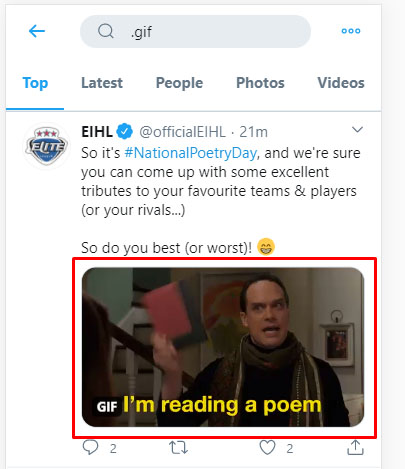
- Klik twitnya
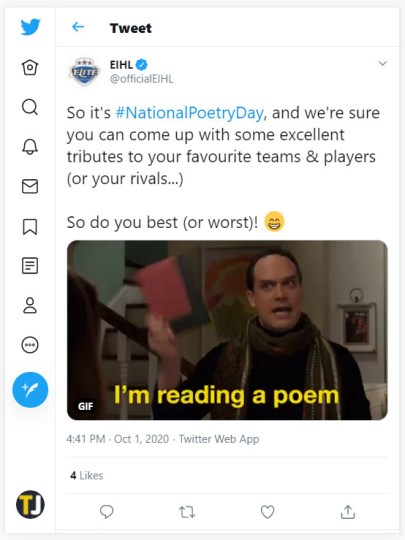
- Klik pada GIF di dalam tweet untuk membukanya dalam tampilan layar penuh.
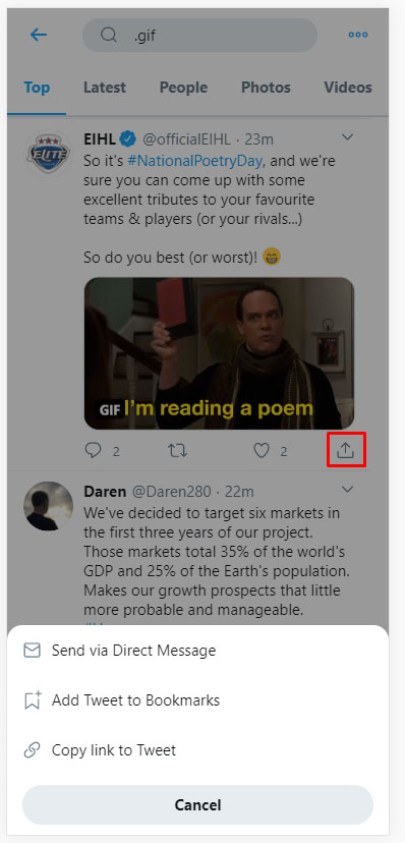
- tekan tombol bagikan di bagian bawah, lalu pilih “Salin tautan.” Di Android, Anda menerima pemberitahuan saat tautan disalin ke papan klip Anda.
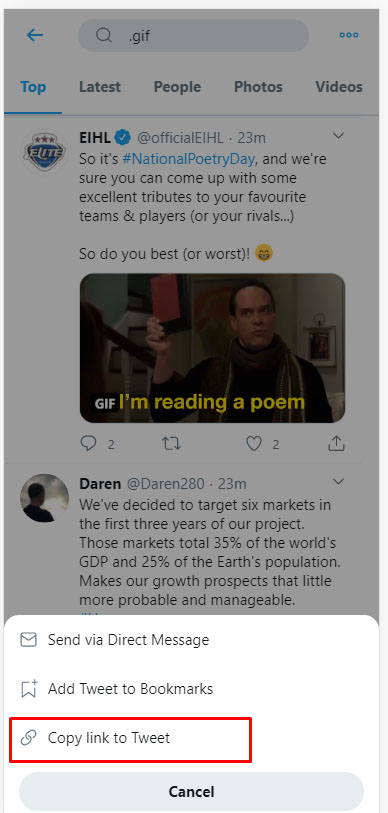
- Dengan tautan yang disalin, buka browser Anda dan buka EZGIFS.com, yang memiliki situs seluler yang berfungsi seperti yang diuraikan di atas.
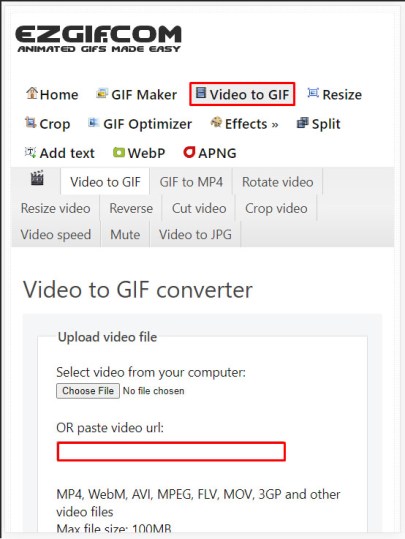
- Tempelkan tautan ke dalam kotak yang disediakan, tetapi jangan klik tombol "Konversi". Masalah dengan menyalin tautan dari menu berbagi Twitter jelas: tautan yang disalin menyertakan undangan di depannya untuk "memeriksa" tweet.
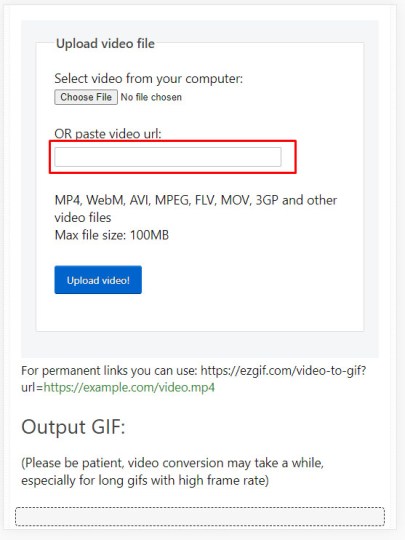
- Gulir melalui URL dan hapus semuanya sebelum bagian '//...' dari tautan.
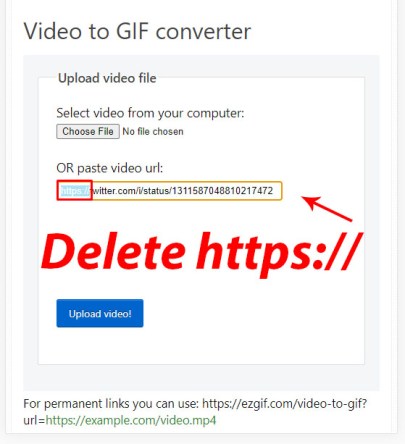
- tekan 'Mengunggah video!' tombol.
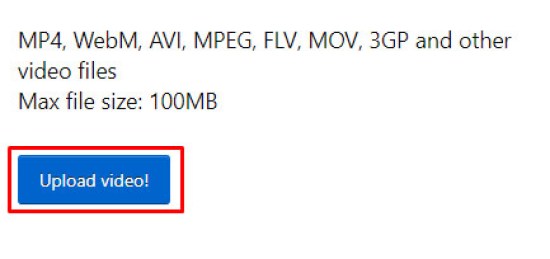
- Tekan dan tahan GIF yang baru dibuat.
- Pilih 'Menyimpan gambar' untuk mengunduh konten ke perangkat Anda.
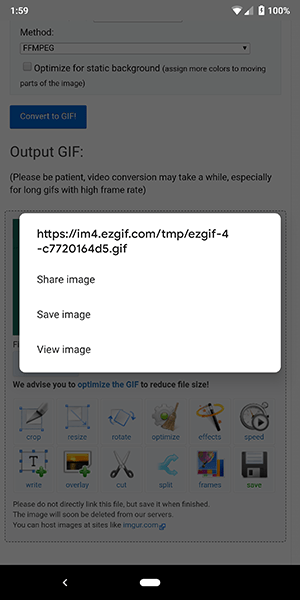
Solusi Kedua: Gunakan Aplikasi Khusus untuk iOS dan Android
Selain situs seluler untuk EZGIF, ada beberapa aplikasi non-situs web yang dapat Anda instal di iOS atau Android untuk melakukan hal yang sama. Aplikasi mendukung kemampuan untuk mengunduh dan menyimpan konten ke perangkat Anda dibandingkan menyimpannya dari browser web, tetapi menggunakan halaman web lebih aman. Namun, ada aplikasi yang diuji dan disetujui, jika Anda lebih suka memiliki aplikasi khusus yang melakukan pekerjaan yang sama. Bersiaplah untuk iklan!
Untuk Android, Tweet2GIF adalah aplikasi yang kinerjanya sangat mirip dengan aplikasi web Video-to-GIF EZGIF tetapi berfungsi sebagai aplikasi khusus. Salah satu kelemahan aplikasi ini adalah konversi kualitas yang lebih rendah, tetapi secara keseluruhan berfungsi dengan baik!
Anda hanya perlu mengeklik tombol konversi sekali untuk mendapatkan akses ke GIF Anda, bukan mengonversinya, lalu mengunduhnya. Kedua, karena itu terjadi di dalam antarmuka aplikasinya, GIF lebih mudah diunduh dan disimpan daripada yang seharusnya. Kami memang menemukan bahwa kualitas GIF sedikit lebih rendah daripada yang kami inginkan dari platform, tetapi meskipun demikian, ini adalah aplikasi yang andal.
- Klik pada GIF di dalam tweet terkait untuk membukanya dalam tampilan layar penuh.
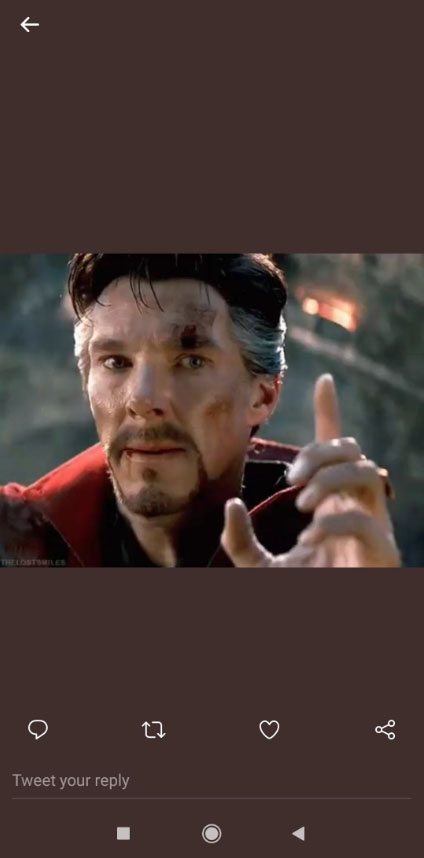
- Ketuk ‘Membagikan'tombol di bagian bawah
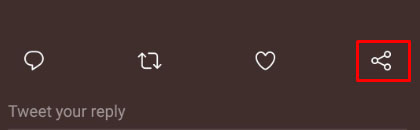
- Pilih "Salin tautan.”

- Kunjungi Tweet2GIF dari Play Store.
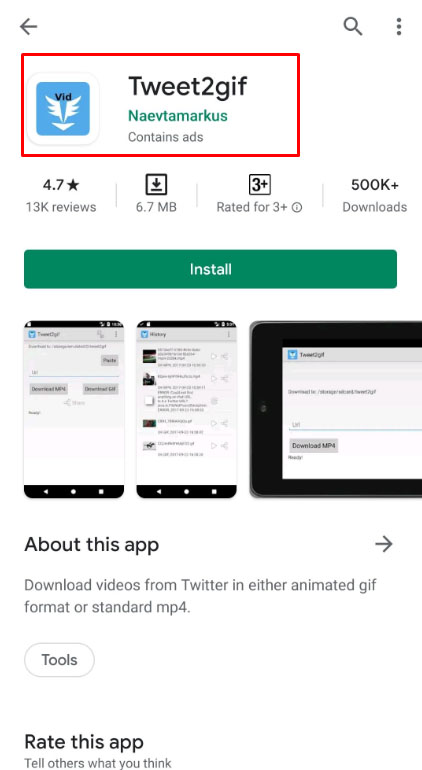
- Instal dan luncurkan aplikasi.
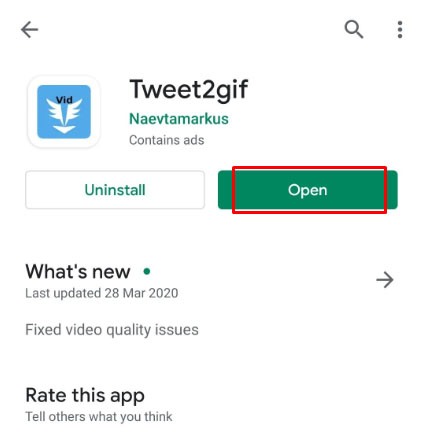
- Rekatkan tautan GIF Twitter yang Anda salin pada langkah 1-3 di atas.
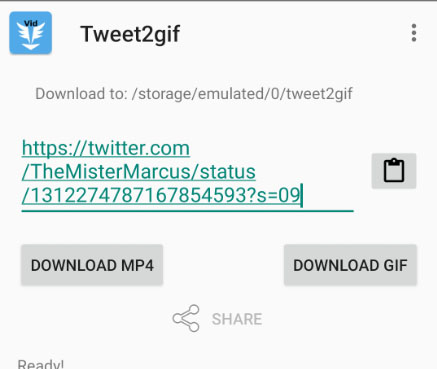
- Klik ‘Unduh GIF' untuk menyimpan salinan ke ponsel cerdas Anda.
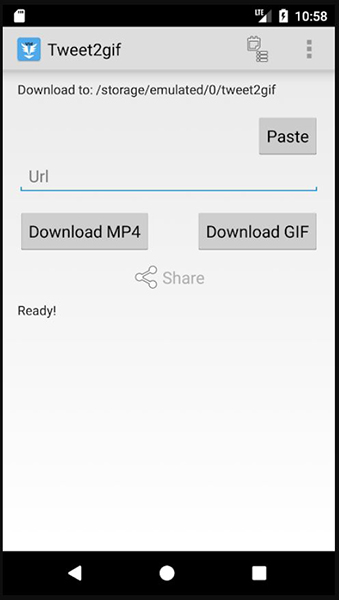

Untuk iOS, Anda ingin beralih ke GIFwrapped, mesin pencari GIF andal di iOS yang juga dilengkapi dengan kemampuan untuk mengubah GIF Twitter menjadi GIF yang dapat dibagikan.
- Salin tautan dan tempel di dalam fitur "Gunakan Papan Klip" GIFwrapped.
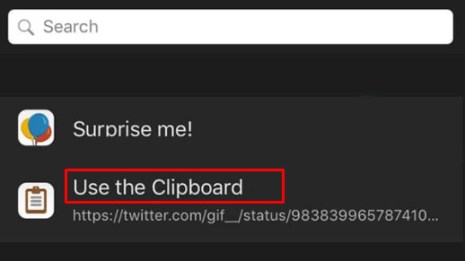
- Simpan GIF ke perpustakaan Anda
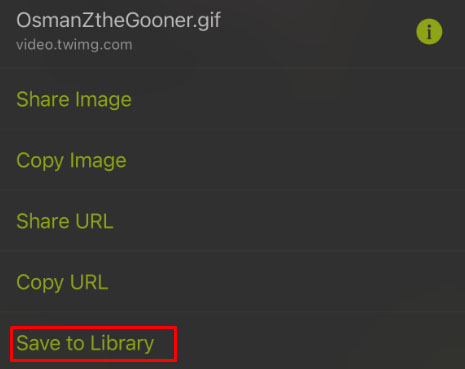
- Posting atau bagikan GIF ke aplikasi apa pun dengan menggunakan fitur berbagi bawaan dari GIFwrapped.
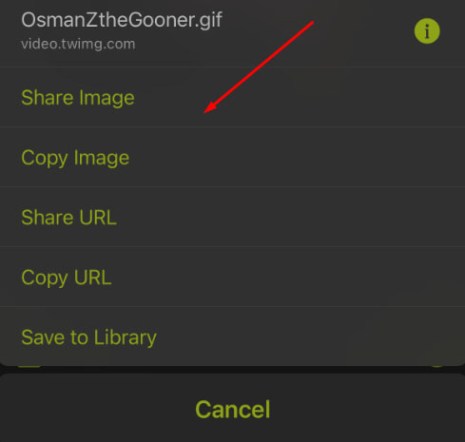
Karena GIFwrapped menyimpan perpustakaannya di dalam aplikasi, mudah untuk menyimpan semuanya dan membuatnya tersedia!
***
Dengan GIF Anda yang baru diunduh dan disimpan dari cengkeraman Twitter, Anda dapat memposting dan berbagi file gambar bergerak di mana pun Anda suka! GIF adalah bagian penting dari dunia online dan halaman membantu memuat lebih cepat dibandingkan dengan file media yang sebenarnya. Baik Anda menggunakan aplikasi khusus atau mengunduh konten melalui EZGIF atau sumber online lain yang layak, GIF harus disimpan untuk digunakan di masa mendatang. Ini juga konyol bahwa Twitter menyimpan GIF mereka dalam keadaan seperti video, tetapi untungnya, mereka dapat dikonversi dan diselamatkan untuk kita semua.